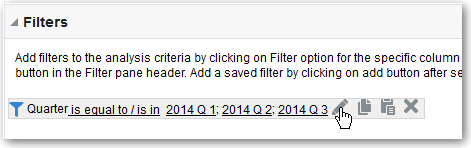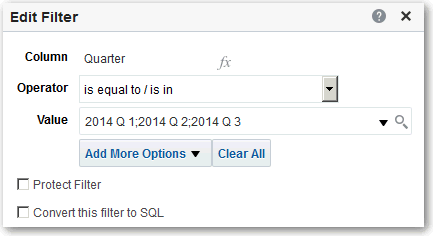列に対するフィルタの編集
変更が必要な場合は、インライン・フィルタを編集できます。 名前付きフィルタを編集して保存すると、フィルタに対する変更はフィルタが使用される場所に伝播されます。
たとえば、「Quarter」列のフィルタを編集して、「2010 Q1」四半期のデータを含めることができます。 このデータは、フィルタが適用されるすべての分析に伝播されます。
- 「フィルタの編集」ダイアログを表示します。
たとえば、「保存済フィルタ」ペインまたは基準タブのフィルタ・ペインで、フィルタの上にカーソルを置き、「フィルタの編集」をクリックします。
- 「フィルタの編集」ダイアログで、次の表で説明するオプションの選択を変更します:
オプション 説明 オペレータ
「値」フィールドに指定された値に適用する演算子を選択します。 「演算子」リストは、実行する関数(フィルタの作成やダッシュボード・プロンプトの作成など)に基づいて移入されます。 また、選択した列のタイプに基づいて移入されます。
たとえば、「次より大きい」を選択すると、「値」リストで選択した値より大きい値のみを使用できます。 「値」リストから100,000を選択すると、フィルタでは100,000を超える列の値が使用されます。 この情報を分析に使用して、業績の高い製品に焦点を当てることができます。
値
選択する列のメンバーが含まれているリストの値を指定します。 値は、フィールドに手動で入力したり、検索することもできます。
たとえば、分析のProducts列用に作成したフィルタを編集するとします。 「値」フィールドには、列の製品のリストが含まれます。 選択した演算子に応じて、分析に含める1つ以上の製品を選択できます。
フィルタの保護
フィルタが上書きされないようにするには、このオプションを選択します。
このフィルタをSQLに変換
手動で編集できるSQL WHERE句にフィルタを変換するには、このオプションを選択します。 フィルタをSQLコードに変換すると、「フィルタの編集」ダイアログでフィルタを表示および編集できなくなります。
- 「OK」をクリックします。